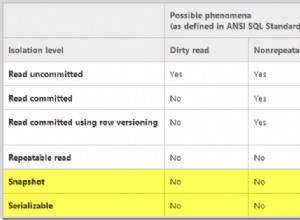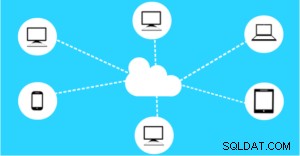Diante de um problema de desempenho do SQL Server, você precisa identificar rapidamente a origem desse problema de desempenho. Portanto, é necessária uma ferramenta para rastrear a carga de trabalho atual e detectar os problemas de gargalo sem causar carga extra.
O SQL Server fornece várias ferramentas para coletar os eventos do SQL Server. Por exemplo:
- O Rastreamento SQL ferramenta, introduzida no SQL Server 2000. Ela permite definir classes de eventos que você planeja coletar com muitos procedimentos armazenados T-SQL. Você pode coletar determinados eventos usando o SQL Profiler ou chamá-lo do código. Mas o último exigia habilidades e esforços de desenvolvimento específicos.
- O SQL Server Profiler ferramenta. Você pode usá-lo para coletar eventos relacionados ao desempenho, detectar consultas caras e aprimorar o desempenho. Ele permite coletar números de variantes de eventos do SQL Server e filtrá-los de acordo com suas variáveis de cenário.
- Os Eventos Estendidos do SQL Server tool, uma ferramenta leve de rastreamento de eventos, foi introduzida no SQL Server 2008 e aprimorada no SQL Server 2012. Ela permite criar e configurar uma sessão de Eventos Estendidos, consistindo em muitos eventos predefinidos. A ferramenta visa eventos e problemas relacionados ao desempenho, substituindo as ferramentas obsoletas do SQL Trace e do SQL Profiler.
As ferramentas de criação de perfil internas produzem impactos diferentes em seu ambiente de produção quando você as configura para coletar eventos do SQL Server. Além disso, configurar e configurar essas ferramentas requer habilidades de desenvolvimento com bastante frequência. Por exemplo, configurar o cenário SQL Trace é uma tarefa desse tipo.
Todas essas ferramentas exigem pelo menos a instalação das ferramentas do SQL Server Management. O problema é que pode não ser uma opção para alguns ambientes por motivos de segurança. Essas ferramentas são aplicáveis para conectar-se à instância do SQL Server e recuperar os dados.
Felizmente, o mercado de ferramentas de administração do SQL Server oferece várias opções para ferramentas de criação de perfil do SQL. Uma das ferramentas de rastreamento SQL mais úteis e GRATUITAS é o dbForge Event Profiler for SQL Server gratuito ferramenta.
Usando a ferramenta dbForge Event Profiler for SQL Server para rastrear eventos
Esta solução GRATUITA permite capturar e analisar o consumo de recursos do SQL Server e eventos caros relacionados a consultas. Você pode armazenar esses dados em um arquivo de rastreamento físico para posterior solução de problemas e análise. Também permite visualizar todas as sessões em execução no SQL Server e as consultas executadas nessas sessões. Em geral, o Event Profiler se aplica a mais de 1.500 eventos rastreáveis.
O dbForge Event Profiler ajuda a definir o aplicativo, nó ou usuário com a atividade de execução mais pesada. Ele identifica a instrução T-SQL ou procedimento armazenado com o pior desempenho e impacto no SQL Server, rastreando o consumo de recursos do SQL Server. Também vale a pena mencionar a capacidade de coletar eventos relacionados ao SQL Server Analysis and Integration Services.
Comparado com outras ferramentas de criação de perfil internas do SQL Server, o dbForge Event Profiler garante o mais alto desempenho do rastreador com a menor sobrecarga de servidor. Você pode baixar o aplicativo gratuitamente na página de download do Devart e instalar em sua máquina:
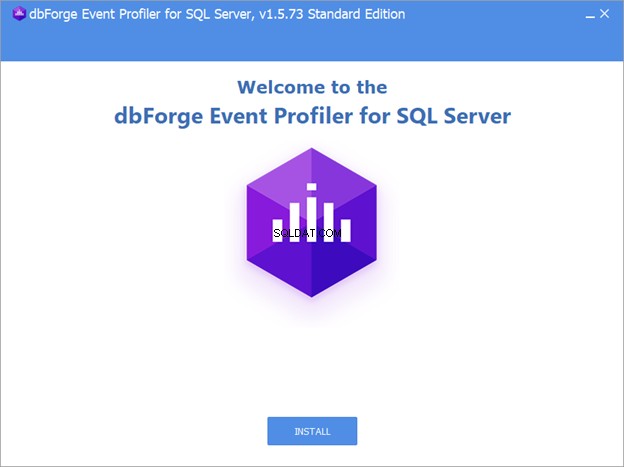
Quando a instalação for concluída com sucesso, o assistente notificará sobre isso e permitirá que você inicie a ferramenta Event Profiler imediatamente:
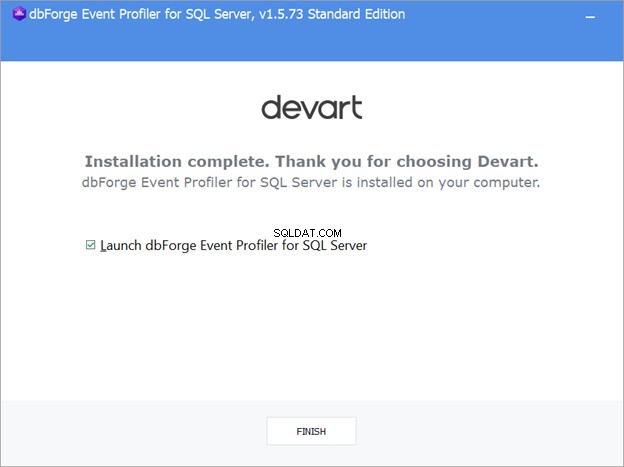
Configurando a ferramenta dbForge Event Profiler for SQL Server
A ferramenta tem uma interface amigável, simples e funcionalidade robusta:
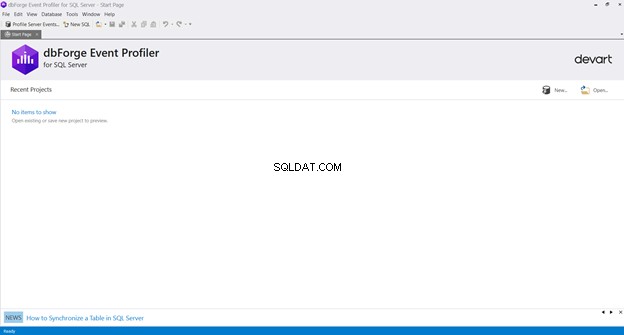
Para iniciar o projeto de captura de eventos, clique no botão Novo opção. Ele inicia o assistente de Eventos do Profile Server.
Selecione uma conexão existente das conexões usadas anteriormente ou insira o nome de uma instância do SQL Server, o método de autenticação e as credenciais para estabelecer a conexão:
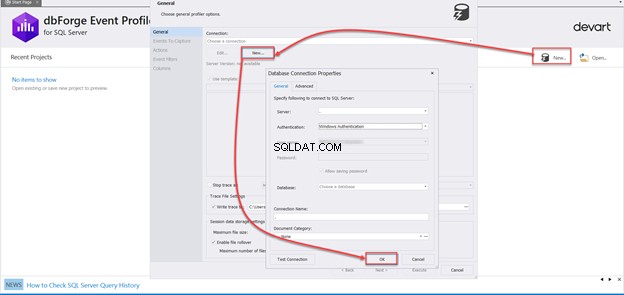
Uma vez conectado à instância do SQL Server, você seleciona um modelo de eventos da biblioteca. Cada modelo consiste em vários eventos para atender a um objetivo específico de solução de problemas ou ajuste de desempenho. Você verá a lista de eventos a serem capturados em Eventos a serem capturados página. Adicione ou remova esses eventos de acordo com os requisitos de rastreamento.
Do mesmo Geral página, você pode fornecer a data e hora para interromper o processo de rastreamento de eventos. Ele se adapta ao cenário em que você executa a ferramenta e a deixa parar automaticamente.
Você também pode alterar o caminho padrão para salvar o arquivo de rastreamento físico gerado, o tamanho máximo do arquivo de rastreamento e o número máximo de arquivos. Em seguida, você pode rolar os arquivos gerados, conforme mostrado abaixo:
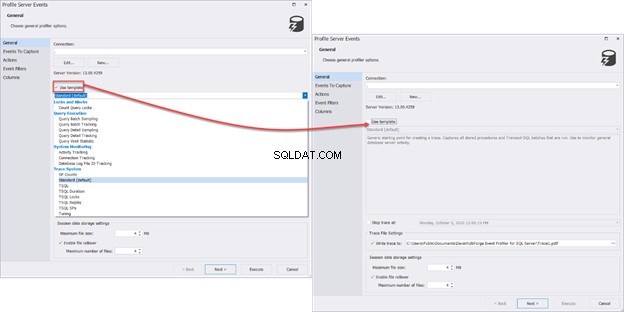
Caso você não trabalhe com templates, compile a lista de eventos capturados manualmente. Mais de 1500 eventos estão disponíveis no dbForge Events Profiler. Desmarque a opção de modelos e prossiga para a próxima página para selecionar os eventos que deseja capturar.
Todos esses eventos são agrupados em categorias:
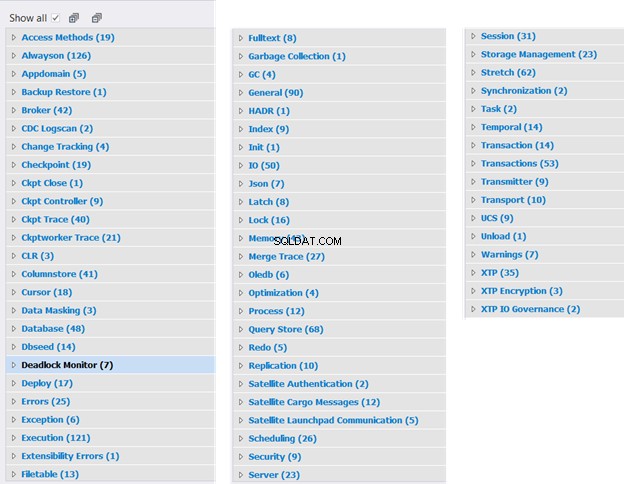
Se você já sabe qual nome de evento pretende capturar, pode encontrá-lo mais rapidamente usando a opção “pesquisar”. Digite o nome do evento na barra de pesquisa:
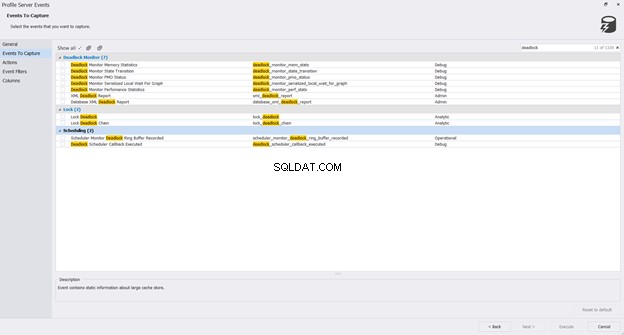
Depois de verificar todos os eventos a serem capturados na sessão de rastreamento, clique em Avançar para prosseguir:
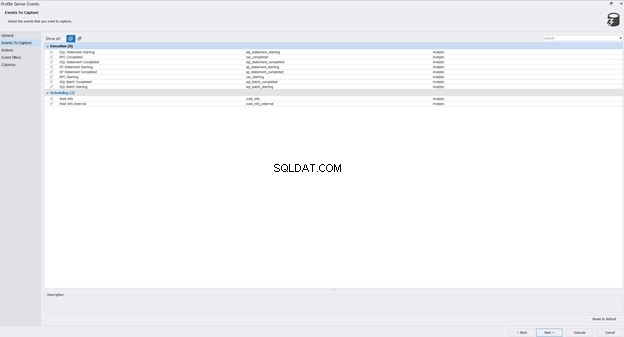
Em Ações página, selecione a lista de campos para capturar nas sessões do evento:
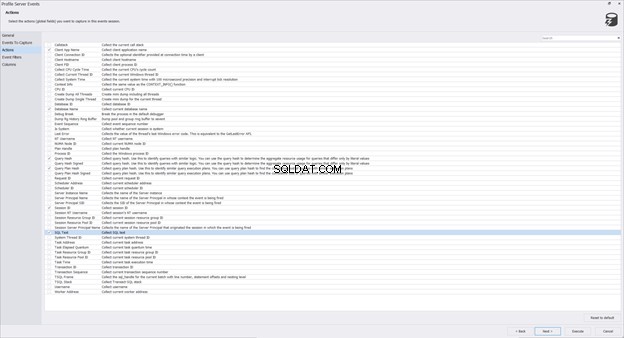
A ferramenta dbForge Events Profiler oferece um filtro de “eventos” flexível para cada evento capturado. Use diferentes operadores, comparadores e padrões para controlar a condição de filtragem:
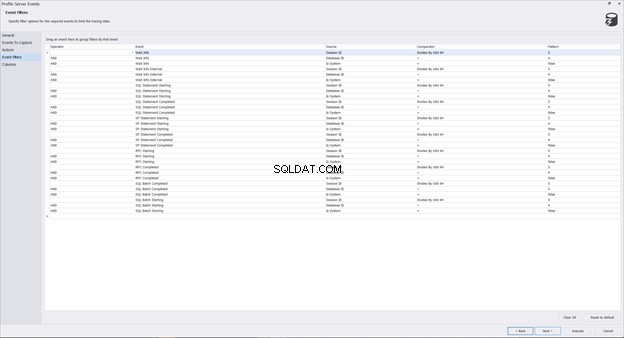
Por fim, selecione a lista de colunas a serem capturadas na sessão de eventos.
Ao terminar de personalizar a sessão de eventos, clique em Executar para começar a capturar eventos especificados:
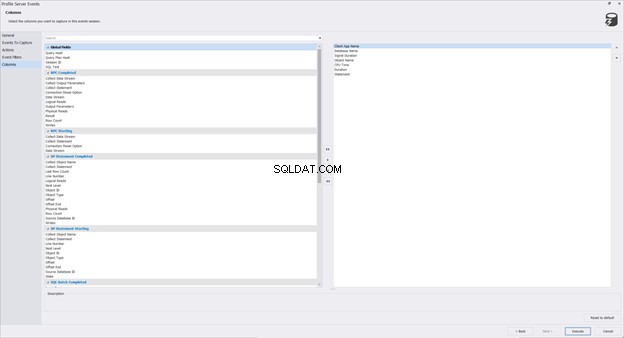
A ferramenta dbForge Event Profiler começa a capturar os eventos que atendem aos filtros configurados imediatamente.
Ele gera uma sessão detalhada de rastreamento de eventos com informações úteis sobre cada evento capturado e suas estatísticas. Os textos de consulta estão em grades separadas, com a capacidade de extrair uma consulta T-SQL em execução no evento capturado para uma janela separada:
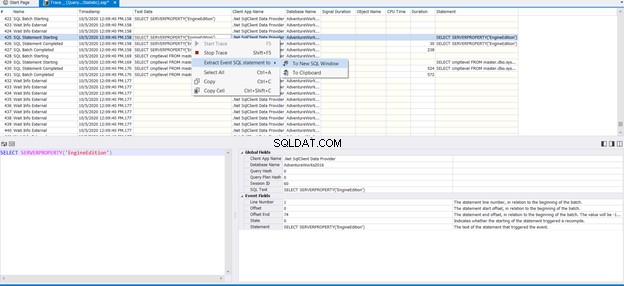
Ao capturar todos os eventos de destino, você pode interromper o rastreamento e filtrar os valores retornados de cada coluna capturada:
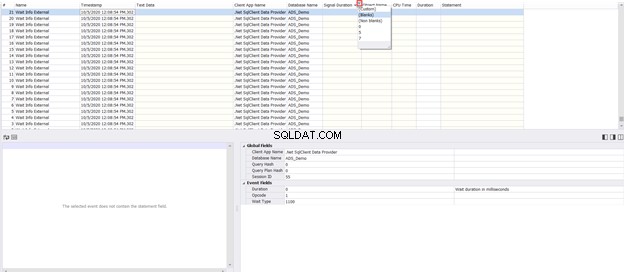
Com a possibilidade de ordenar os valores em cada coluna, crescente ou decrescente, é possível analisar as estatísticas dos eventos capturados, conforme mostrado abaixo:
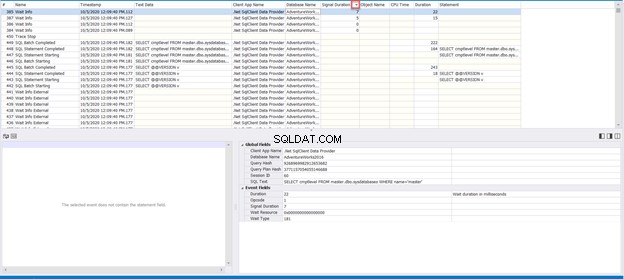
Lembre-se de que o rastreamento de eventos capturados já está armazenado em um arquivo de rastreamento físico. Assim, você pode realizar a solução de problemas e a análise posteriormente.
Conclusão
A ferramenta dbForge Event Profiler torna o processo de captura de eventos muito mais gerenciável. A configuração é intuitiva e direta, e as opções de automação permitem que você execute e interrompa as sessões quando precisar. Você obtém estatísticas detalhadas para as tarefas de ajuste de desempenho e solução de problemas.
Veja também
Assista a este vídeo para saber como você pode usar um arquivo de rastreamento para localizar e solucionar problemas de deadlocks do SQL Server.